아이폰 사진 모자이크 및 이모티콘 스티커 추가 방법

안녕하세요. it전문가 신남입니다. 이번 글은 아이폰 사진 모자이크 및 이모티콘 스티커 추가 방법을 준비해봤습니다.
요즘은 sns가 크게 발달하게 되면서, 이미지파일을 어딘가에 업로드할때가 많은데요.
저 같은 경우 카카오톡, 인스타그램, 블로그 등에 사진 업로드시 제가 아닌 다른사람의 얼굴을 가려놓고 업로드를 하는편입니다.
아무래도, 초상권 보호의 목적도 있고, 사진에 나오면 안되는 물건이나 인물을 감추기 위한 목적도 있거든요.
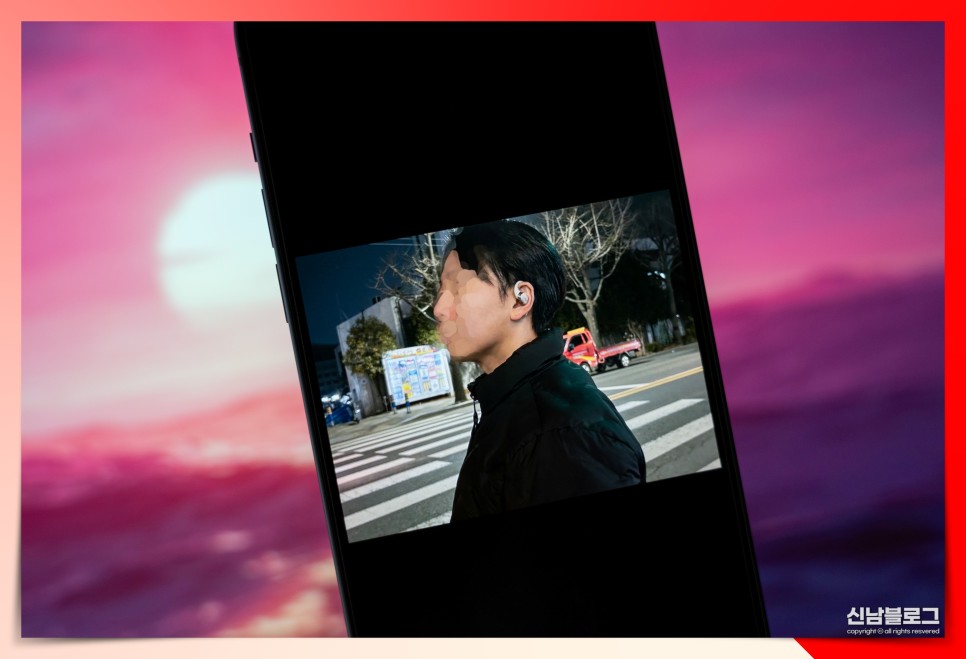
이번 글은 아이폰 사진 모자이크 어플 다운로드 설치 사용방법과 함께 iphone 기본 기능인 아이폰 사진 스티커 이모티콘 추가로 감추는 방법 등 크게 두가지 방법을 준비해봤으니까요.
많은 분들에게 도움이 되길 바라며, 시작해보도록 할께요!

아이폰 사진 모자이크 어플 사용법
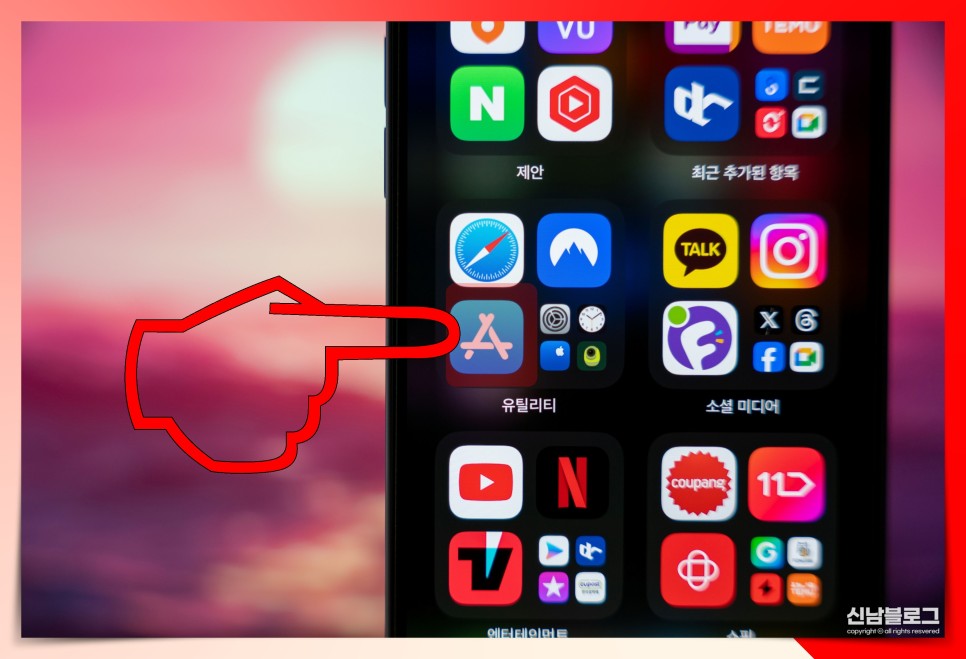
1. 무료 앱으로, 금액 지불없이 이용이 가능한 모자이크 앱 부터 알려드리도록 하겠습니다.
일단, 기본적으로 iphone에는 이미지를 흐트리는 모자이크 기능은 포함되어 있지 않기 때문에 어플을 따로 받아주셔야 하거든요.
먼저, <앱스토어>를 검색해 실행해주세요.
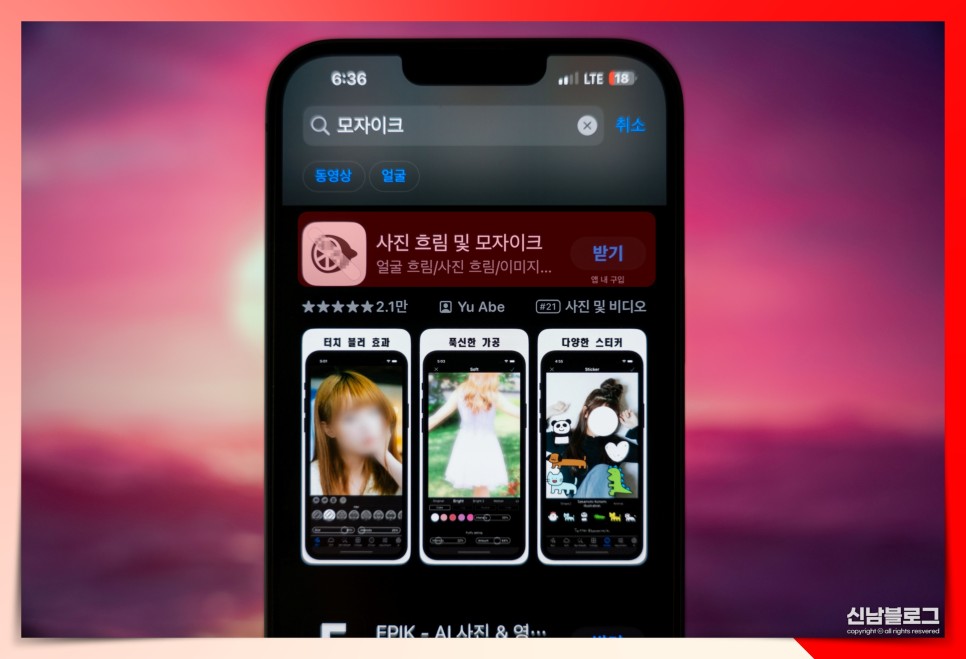
2. 검색 탭에 <모자이크>라고 넣어주셔도 되고요. <사진 흐림>이라고 검색해주셔도 위와 동일한 앱을 받을 수 있습니다.
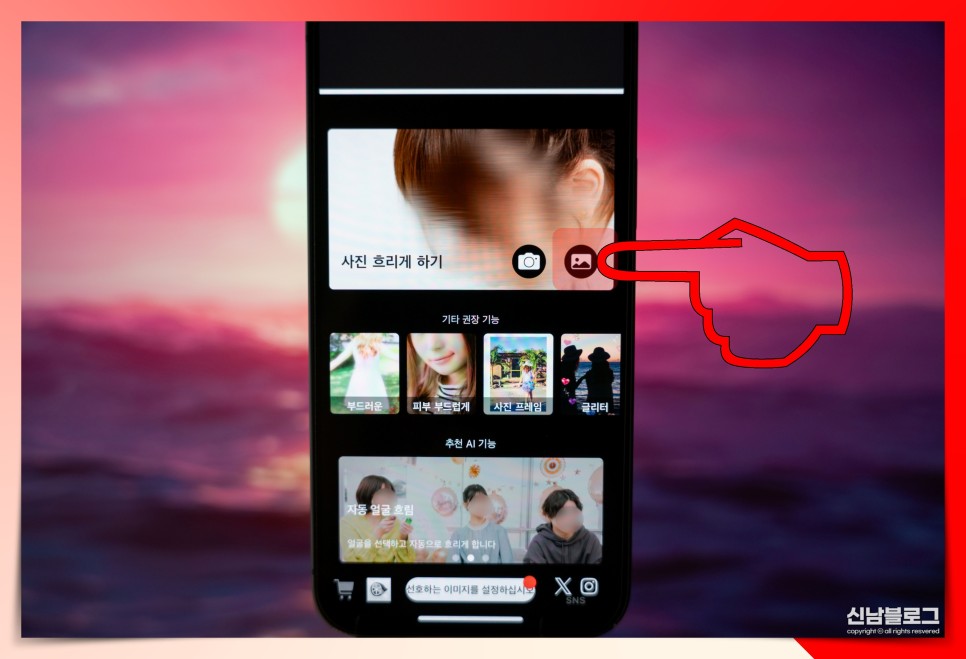
3. 앱 실행 후 메인페이지에서 <사진 흐리게 하기>라는 항목 옆에 있는 작은 <앨범>아이콘을 클릭해 사진을 선택해주세요.
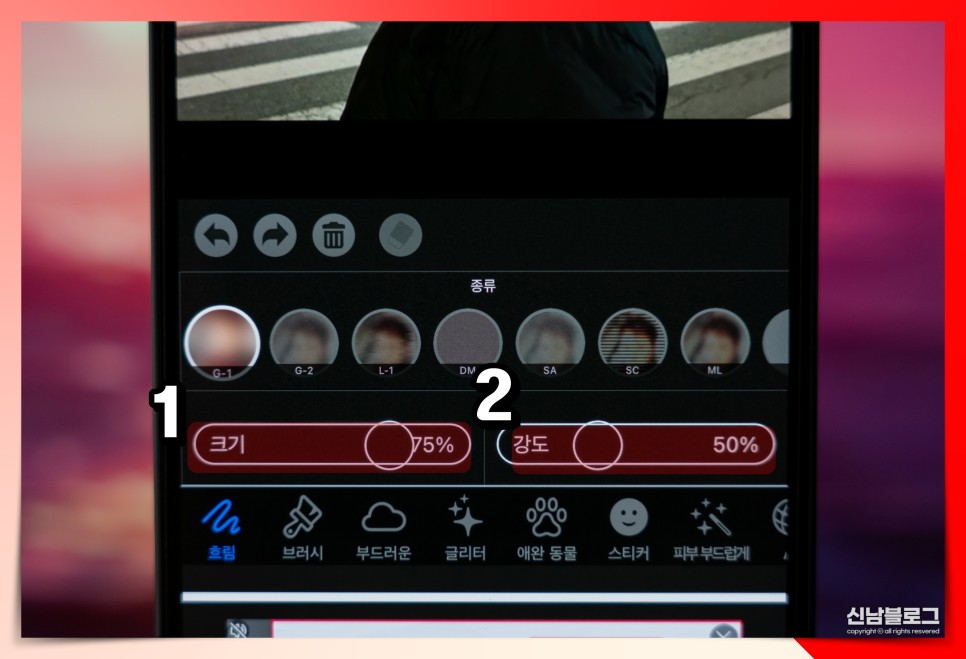
4. 아이폰 사진 모자이크 추가 방법은 어렵지 않습니다.
<크기> <강도>를 설정 후 원하는 부위를 손가락으로 문질러주면 되거든요.
<크기>는 75%, <강도>는 50% 정도로 세팅해놓으면 좋더라고요.
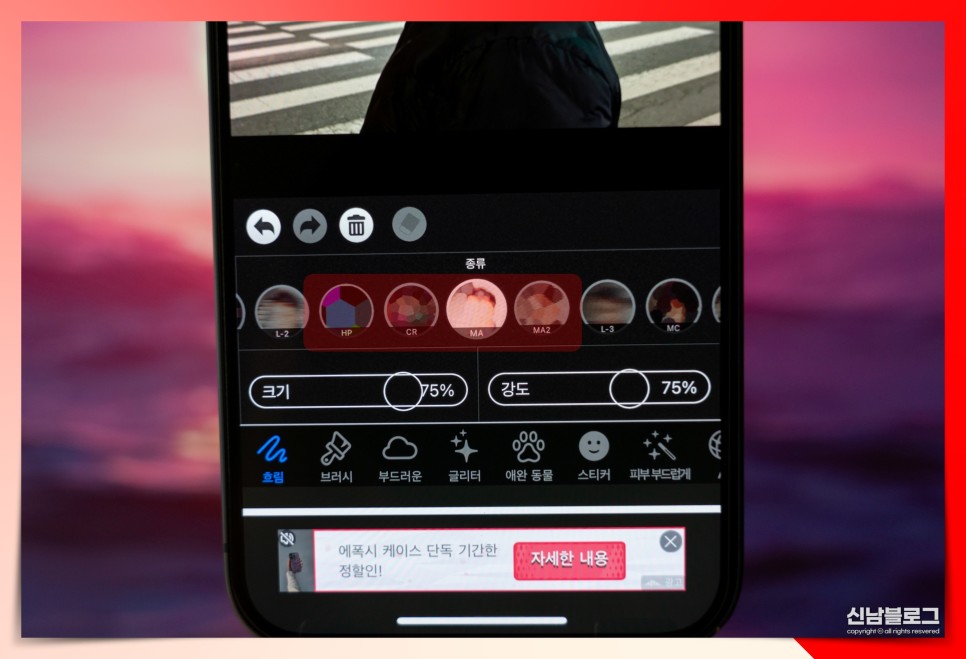
5. 종류는 자연스러운것부터 부자연스러운것까지 다양하게 존재하는데요. 일부로 티나게 보정하고 싶은 분들은 HP 효과 혹은 CR도 괜찮고요.
일반적인 모습은 MA, MA2가 좋습니다.

6. 이후, 불러온 이미지 파일에 원하는 부위에 문질러주시면 완료입니다.
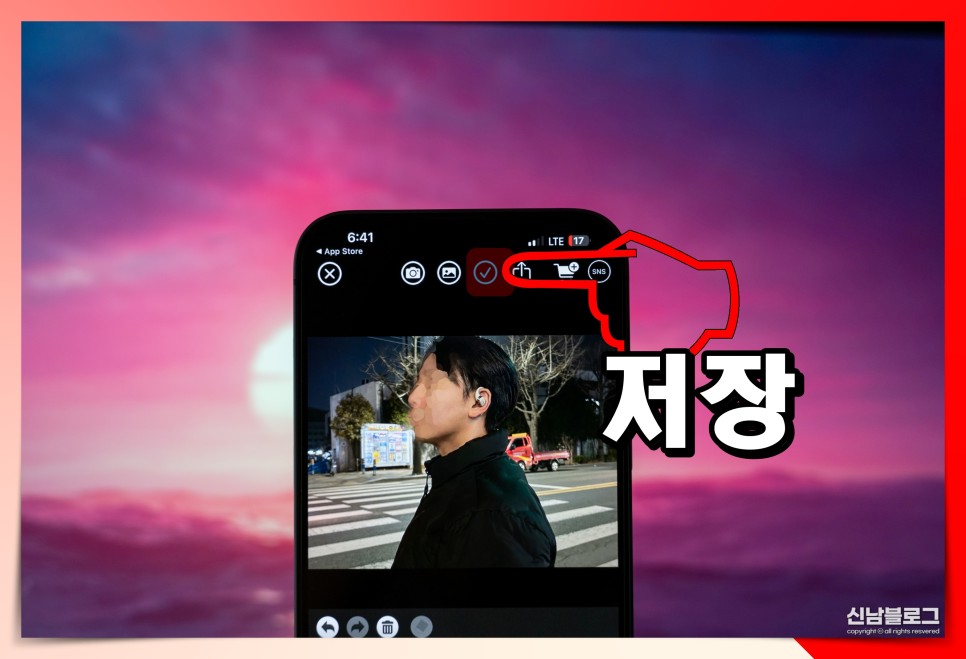
7. 저장은 상단 메뉴 중 <체크 모양 아이콘>을 선택해주시면 되고요. 아이폰 사진 모자이크 어플을 이용해 이렇게 쉽게 추가를 할 수 있거든요.
이미지 파일 업로드시 저작권, 초상권 걱정없이 모바일 IPHONE에서 바로 적용해 업로드 할 수 있다는게 좋네요.

아이폰 사진에 이모티콘 추가 방법
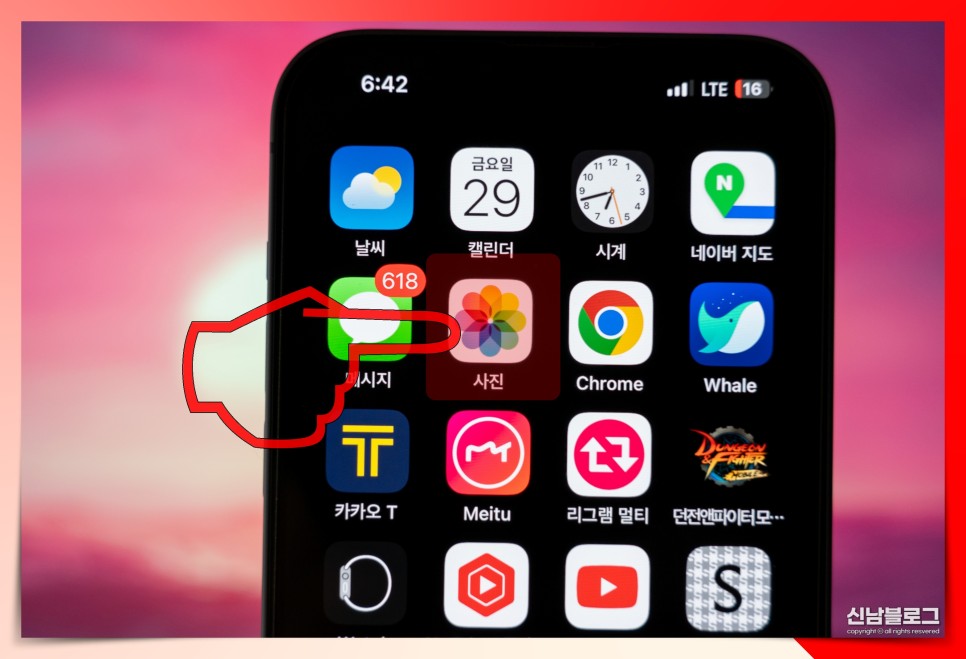
1. 기본 앱 중 하나인 <사진>을 이용해 바로 적용하는 방법을 알려드릴께요.
모자이크와 다른점은 아이폰 사진에 스티커 추가 기능을 통해 이미지를 조금 더 내가 원하는 방향성으로 아기자기하게 보정하며, 원하는 곳을 모자이크 처리 할 수 있다는게 장점이자 다른점이거든요.
단, 이용하기 위해선 <ios17>버전이 설치가 되어 있어야합니다. iphone 소프트웨어 업데이트를 통해 설치를 먼저 해주세요.
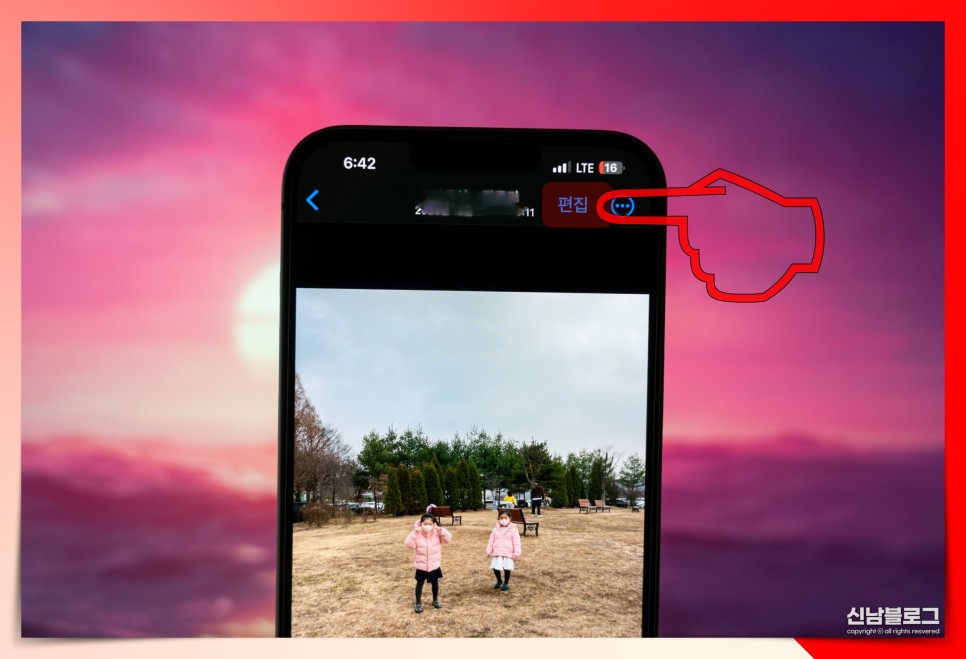
2. 아이폰 사진 스티커 이모티콘 추가를 하고싶은 이미지를 열어낸 뒤 <편집>버튼을 누릅니다.
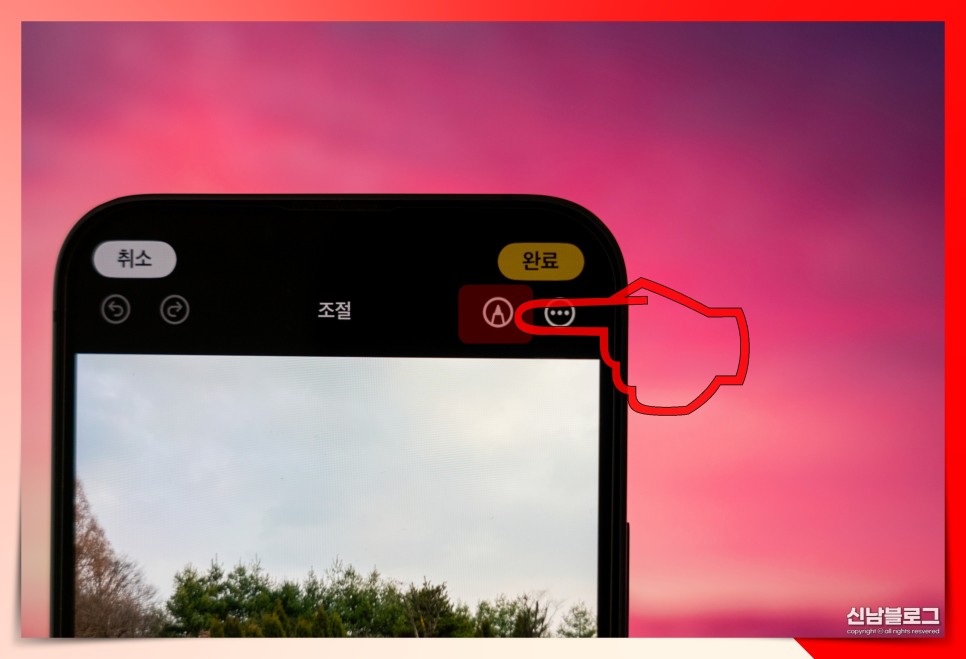
3. 이후, 우측 상단 <펜 모양 아이콘>을 클릭해줄게요.
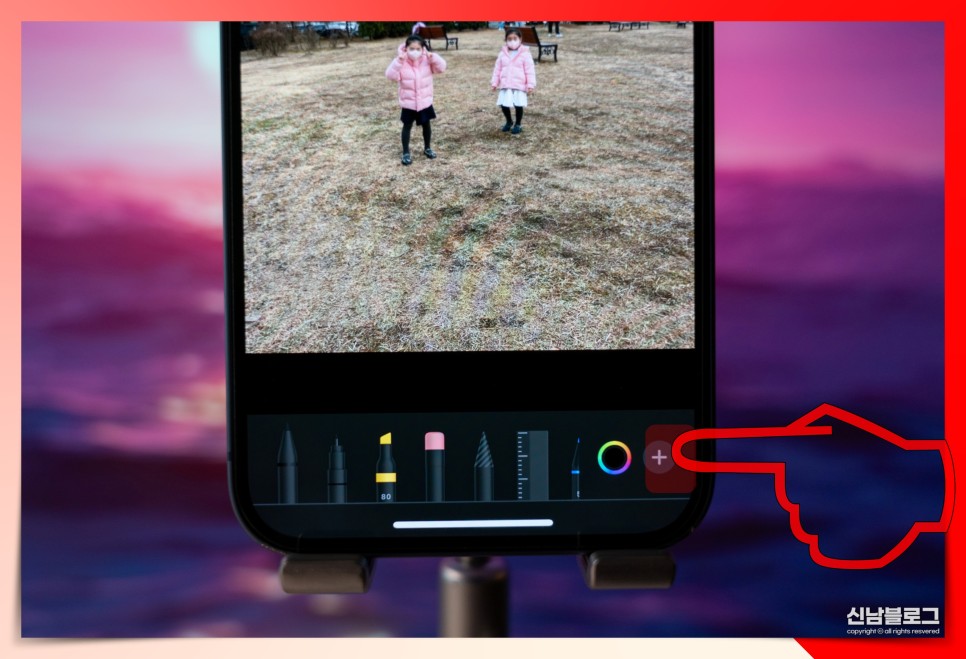
4. 오른쪽 아래 <플러스 아이콘>을 눌러줍니다.
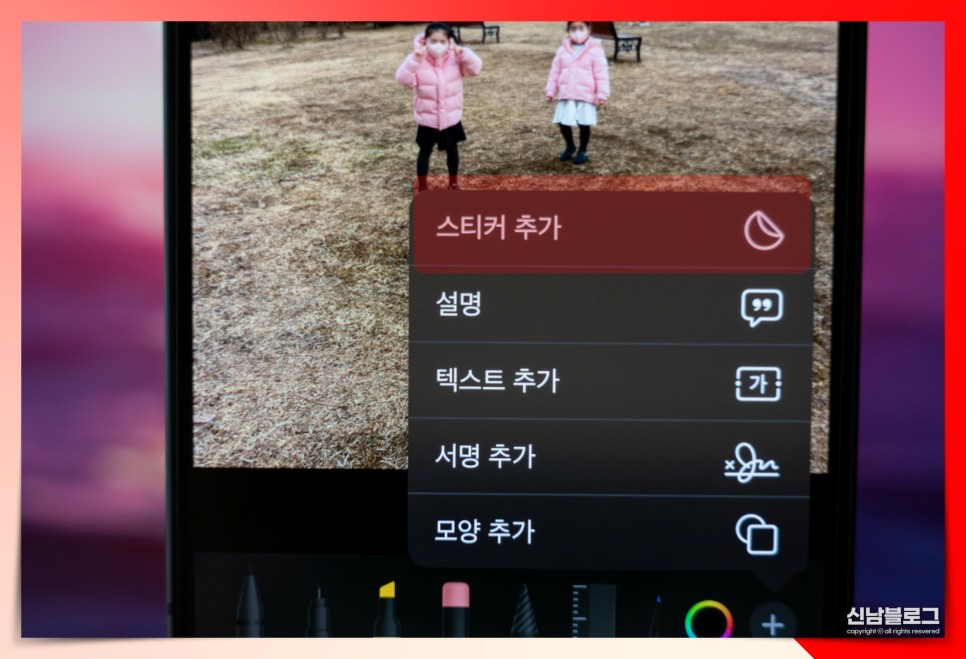
5. 맨 위에 스티커 추가 라는 설명이 보이네요. 눌러주세요.
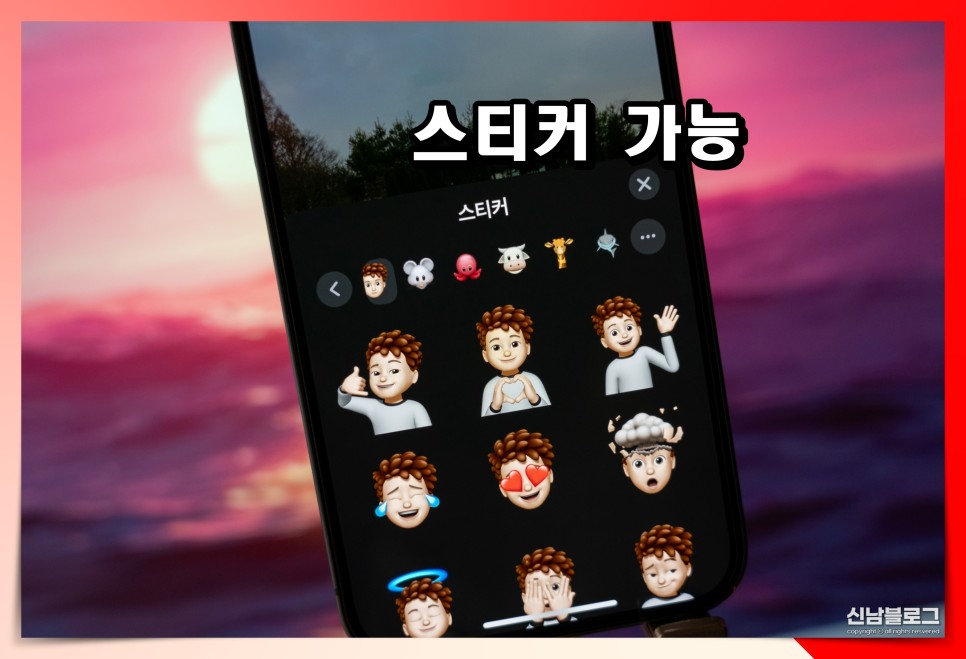
6. 기본적으로 제공해주는 기능이 아이폰 사진에 스티커 추가 기능으로 이모티콘을 넣고 싶은 분들은 <왼쪽 화살표>를 눌러 뒤로가기를 적용해줍니다.

7. 삽입하고자 하는 이모티콘을 선택 후 원하는 곳에 붙여넣어주시면 완료입니다.

8. 이후, 아이폰 사진 이모티콘 추가 된것을 확인 후 저장 버튼을 누르면 편집이 끝납니다.

이렇게, 아이폰 사진 모자이크 방법과 사진에 이모티콘 스티커 추가 방법까지 모두 정리해 알려드려봤습니다.
어플을 다운받아 이용하기 싫은 분들은 아래의 방법이 좋을것 같고요.
좀 더 전문적인 기능을 원한다 하면, 별도의 앱을 설치해 진행하는 위의 방법이 좋을것 같습니다.
많은 분들에게 도움이 되었길 바라며 이번 글 마치도록 할께요!